Удалить все вызовы и очистить всю историю звонков на iPhone
Это предоставит вам пустой список звонков:
- В меню «Телефон» и «Телефон» выберите «Повторы», а затем вкладку «Все»
- Нажмите «Редактировать», затем нажмите кнопку «Очистить» в верхнем левом углу
- Подтвердите выбор, выбрав «Clear All Recents»
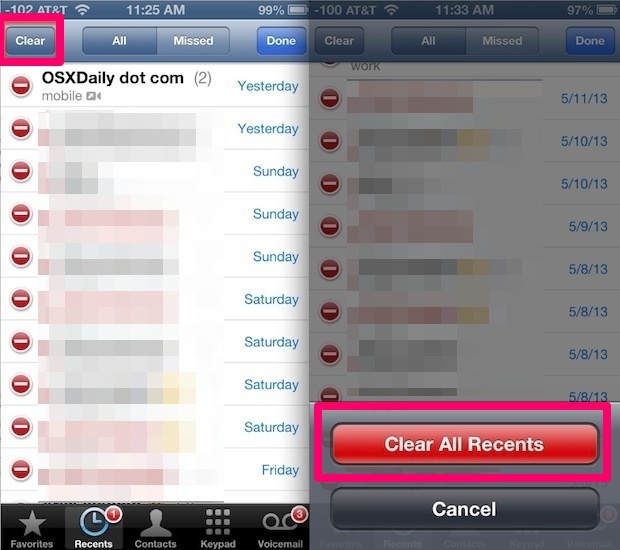
Это приведет к удалению всего из списка «Рекурсоры», оставив пустой экран. Это полезный трюк для людей в продажах или для тех, кто делает много телефонных звонков для работы, так как вы можете очистить список вызовов в начале дня и легко увидеть список тех, с кем вы разговаривали, случайно перекрываясь с другими датами.
Если вы пытаетесь просто скрыть вызов или два из журнала вызовов, не поднимая подозрений, это не так, потому что довольно очевидно, что весь список был очищен, и вам лучше удалить определенные которые вы хотите удалить из списка.
Удаление единого вызова из журнала вызовов на iPhone
Самый простой способ удалить один вызов — это жестовый салфет, о котором мы говорили ранее:
- Проведите пальцем по левому краю или проведите по экрану вправо в любом вызове в списке «Отправленные»
- Нажмите красную кнопку «Удалить», когда она покажет
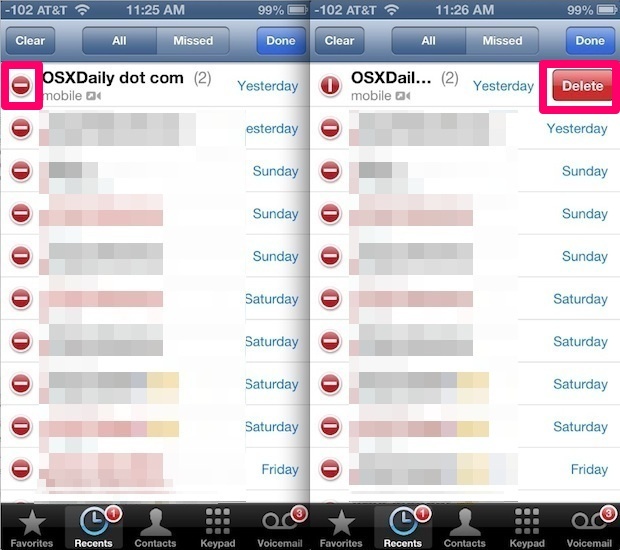
Вы также можете удалить один звонок из истории вызовов, используя метод «Изменить», а затем нажав на номер телефона для удаления, но это немного медленнее всего за один звонок. Вот почему метод удаления с удалением хорош, потому что он не требует дополнительного прослушивания, хотя, если вы хотите удалить несколько вызовов из истории вызовов, следующий подход, основанный на редактировании, обычно лучше.
Удаление нескольких вызовов из истории вызовов на iPhone
Хотя вы можете сначала использовать описанный метод перетаскивания-удаления, если вы хотите удалить несколько вызовов из списка истории вызовов, вам лучше использовать метод «Редактировать», потому что он немного быстрее для очистки более одного запись:
- В меню «Повторы» нажмите «Все», затем нажмите «Изменить»,
- Нажмите красную кнопку (-) минус, затем нажмите красную кнопку «Удалить»
- Повторите, чтобы удалить другие вызовы, нажмите «Готово», когда закончите
Чтобы быстро удалить кучу звонков, лучше всего поместить один палец по левой стороне истории вызовов, где появляется красная (-) минусовая кнопка, и позиционировать другой палец, где появляется красная кнопка удаления. Таким образом вы можете быстро нажать обе кнопки, чтобы быстрее удалить большое количество вызовов.
Только очистка пропущенных вызовов
Не ответили на конкретный звонок и хотите удалить запись этого пропущенного вызова из вашего iPhone? Или, возможно, вы хотите удалить все пропущенные звонки? Это тоже легко, все то же, что и выше, за исключением одного ключевого различия:
- Удалите один пропущенный вызов. Ищите вызовы, которые отображаются красным цветом, чтобы указать, что они были пропущены, и удалите с помощью подхода ручного салфетки или редактирования, описанного выше.
- Удалите все пропущенные вызовы: в меню «Повторы» коснитесь вкладки «Пропущенные», затем нажмите «Изменить» и «Очистить»,
Восстановление удаленных вызовов и восстановление истории вызовов
Восстановление списка удаленных вызовов, но есть довольно значительное оговорка: у iPhone должна была быть последняя резервная копия. Это связано с тем, что дата последней резервной копии — это когда вы сможете восстановить удаленные обратные вызовы. Например, если последняя резервная копия была выполнена неделю назад, вы сможете восстановить только удаленные вызовы, которые были сделаны неделю назад и до этой даты.
Независимо от того, была ли эта резервная копия из iCloud на компьютер в iTunes, вам просто нужно восстановить iPhone из этой последней резервной копии, чтобы восстановить список удаленных вызовов и просмотреть историю звонков с этой даты и раньше. Если вы не знаете, как это сделать, вот как восстановить резервные копии, хранящиеся в iTunes или iCloud. Преимущество метода iCloud заключается в том, что его можно полностью использовать с помощью iPhone и не требует компьютера, ему нужны только данные для входа в Apple ID в учетную запись iCloud. Обратите внимание, что существует разница между простым восстановлением и восстановлением из резервной копии. Только восстановление только приведет телефон к заводским настройкам, поэтому восстановление из резервной копии — это то, что вы хотите сделать. Во всяком случае, пусть iPhone восстановится из соответствующей резервной копии, затем откройте «Телефон»> «Реценты»> «Все», и вы найдете журнал телефонных звонков до его удаления.










